如何使用可靠的 WordPress PM 工具管理您的項目
已發表: 2020-08-22智能項目管理是成功的關鍵。 當不止一個人參與一個項目時,擁有某種項目管理系統來跟踪工作進度變得至關重要。
許多人在需要項目管理解決方案時選擇昂貴的項目管理軟件。 但是你知道你可以用 WordPress 做到這一點嗎?
WP Project Manager Pro 是一款高級 WordPress 插件,可將您的 WordPress 網站變成一個項目管理系統。 您可以讓整個團隊在您的網站上管理他們的工作、分配任務、查看進度、製作待辦事項列表或使用此插件與他們討論任務。
今天我們將向您展示如何使用帶有 WP Project Management Pro 插件的 WordPress 創建和管理項目。
WP 項目經理的主要特點一覽

首先,我們來看看 WP Project Manager Pro 插件的功能。
- 無限任務和設置重複任務
- 編輯和風格化消息
- 交互式日曆
- 內置私人信使
- 查看列表上的進度條
- 設置項目的開始和結束日期
- 在里程碑上分配消息和任務列表
- 將所有文件上傳到一處
- 為文件創建文件夾
- 將消息和任務列表與文件鏈接,將文件設為私有
- 為每個項目設置用戶權限
- 前端項目和討論
- 自動每日摘要郵件
- 報告等高級過濾器
現在讓我們更深入地了解使 WP Project Manager Pro 成為可用於將項目管理功能帶入 WordPress 網站的最佳插件的一些功能。
讓我們向您展示如何使用 WordPress 管理項目-
創建項目、組織和分配用戶
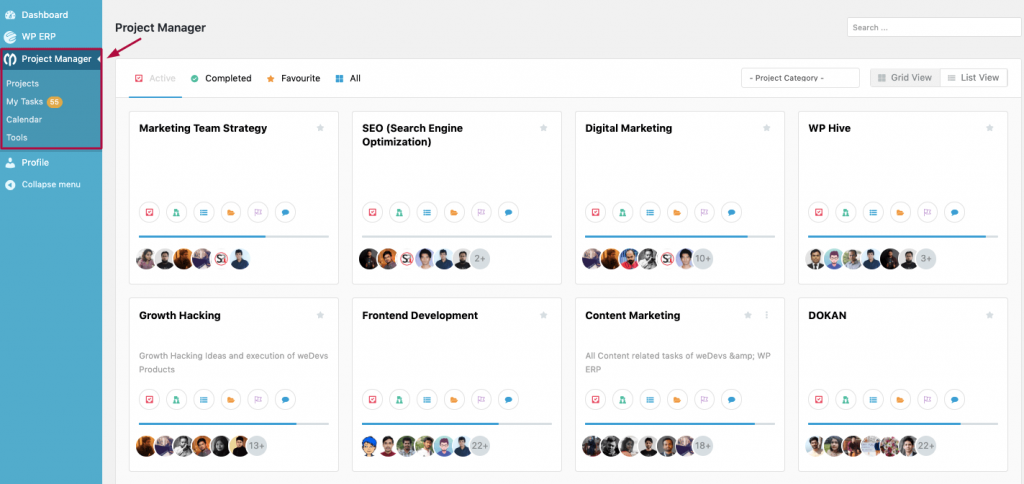
WP Project Manager Pro 允許您創建任意數量的項目。 如果您需要創建很多項目,您可能需要創建類別來歸檔項目。 該插件允許您使用 WordPress 管理項目。 它允許您創建項目類別並對每個項目進行分類。
您可以使用這些類別輕鬆過濾項目,以便在幾秒鐘內找到您正在尋找的項目。
如果您的站點上有其他用戶,您可以為他們分配任務。 WP Project Manager Pro 插件的最佳之處在於,如果您有很多同事,您可以創建單獨的項目、分配用戶並在每個項目的基礎上為他們設置自定義權限。 這使您可以靈活地將權限分配給不同項目的用戶。
添加子任務
為了激活子任務模塊登錄到您的 WP Admin Dashboard。 然後,只需轉到項目管理器 → 模塊 → 激活子任務模塊。
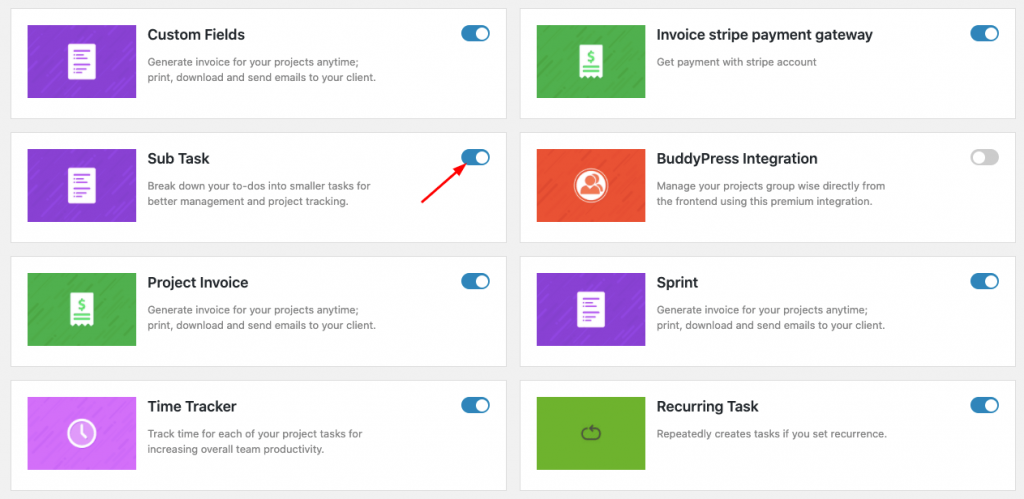
您可以通過兩種方式添加子任務:
- 選擇任務
- 使用看板
選擇任務
轉到您的 WP 管理儀表板,然後單擊項目管理器。 選擇您希望查看的項目,然後單擊“任務列表”選項卡。
通過單擊任務列表選項卡,您將獲得以下視圖:

現在通過單擊選擇一個任務。 例如,讓我們從這裡選擇任務“視頻教程”。
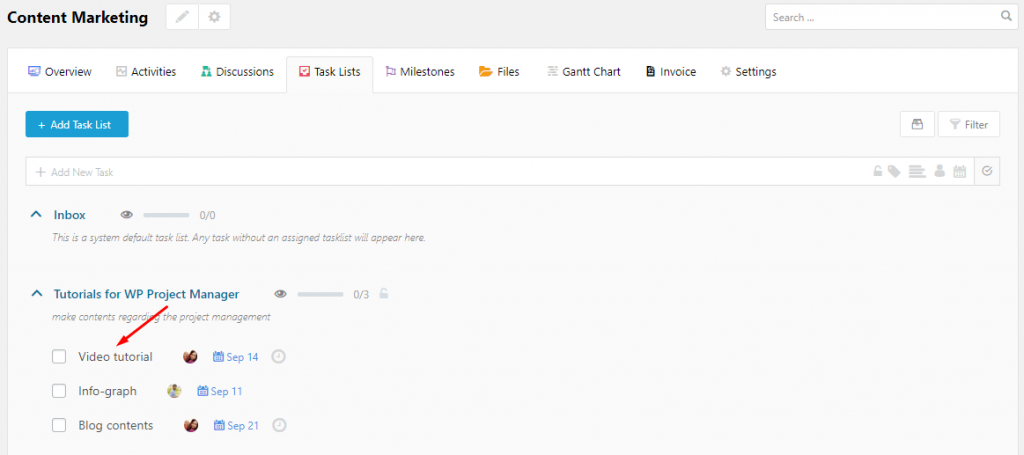
現在,將彈出一個模式窗口,您可以在此窗口中添加子任務。

它還允許您添加估計時間、分配同事並為每個子任務設置截止日期。

完成後,您應該按鍵盤的“Enter”按鈕來保存此子任務。 點擊“Enter”按鈕後,您將創建子任務。 此外,您可以從這裡靈活地編輯和刪除子任務。
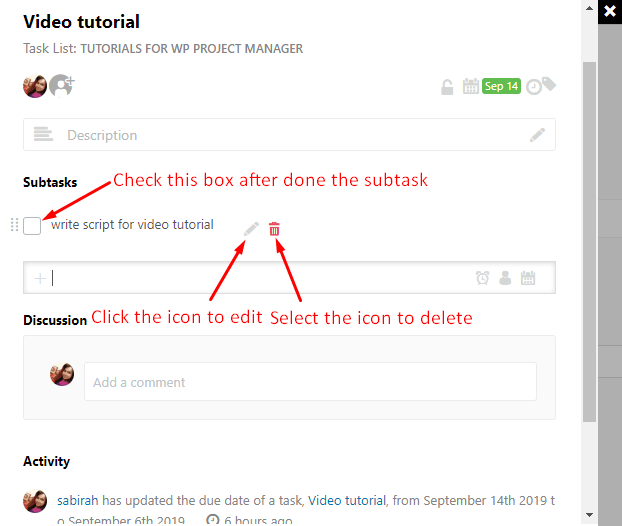
完成子任務後,複選標記任務為已完成。 它可以幫助您持續跟踪您和您的團隊成員的工作進度。
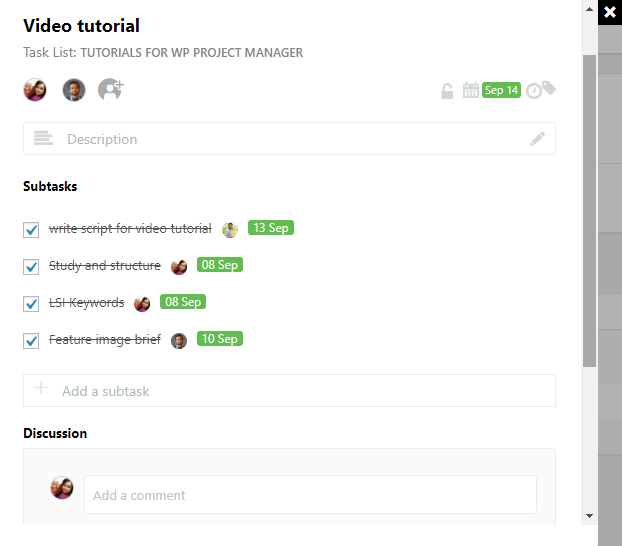
通過這種方式,您可以在父任務下創建無限的子任務,並從您的 WP 項目經理單獨跟踪它們。 數字化進步簡化了我們的日常活動,最大限度地減少了我們的工作量,因此,使用 WordPress 管理項目變得容易。
使用看板
好吧,您可以採用另一種方法在項目中添加子任務——使用看板。 為此,您需要從 Project Manager → Modules 激活看板模塊。
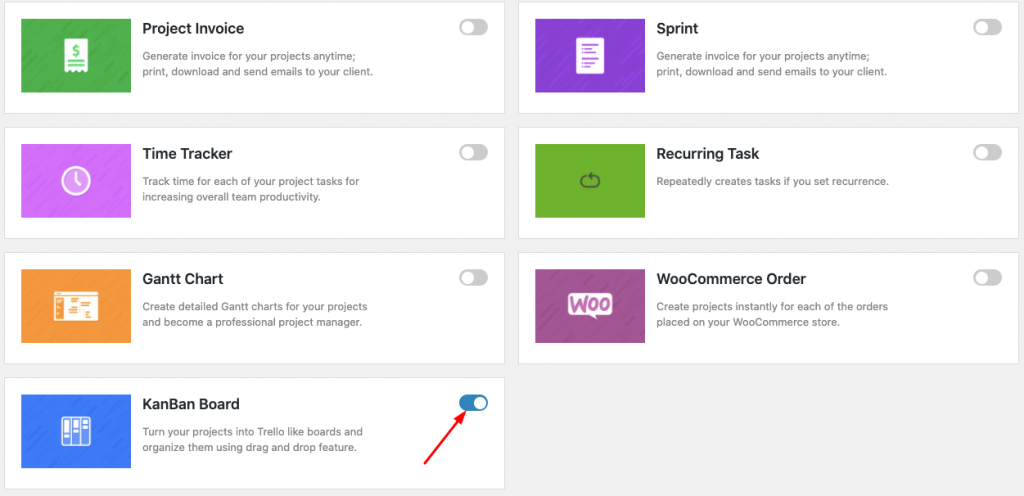
激活模塊後,轉到您的看板板為特定項目添加子任務。
要訪問您的看板板,請導航至項目經理 → 項目 → 選擇您希望查看的任何項目 → 單擊任務列表選項卡。
然後,在頁面的右上角,您會看到兩個小條。 其中一個是水平的,另一個是垂直的。 單擊垂直條以查看項目的看板。
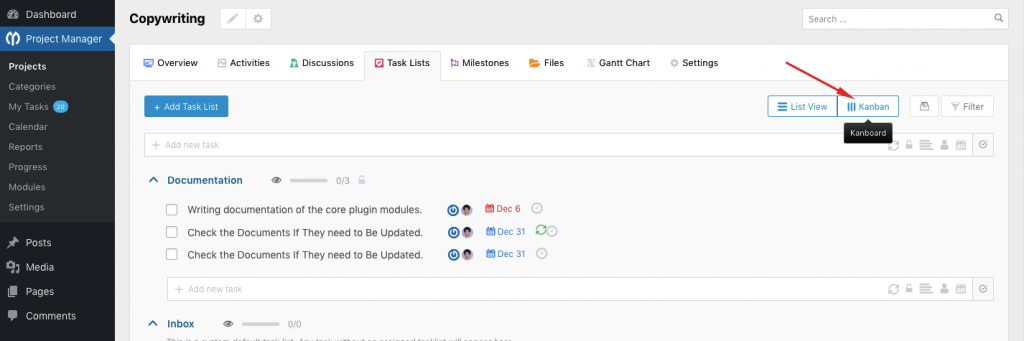
單擊垂直條圖標後,您將獲得看板,如下所示:
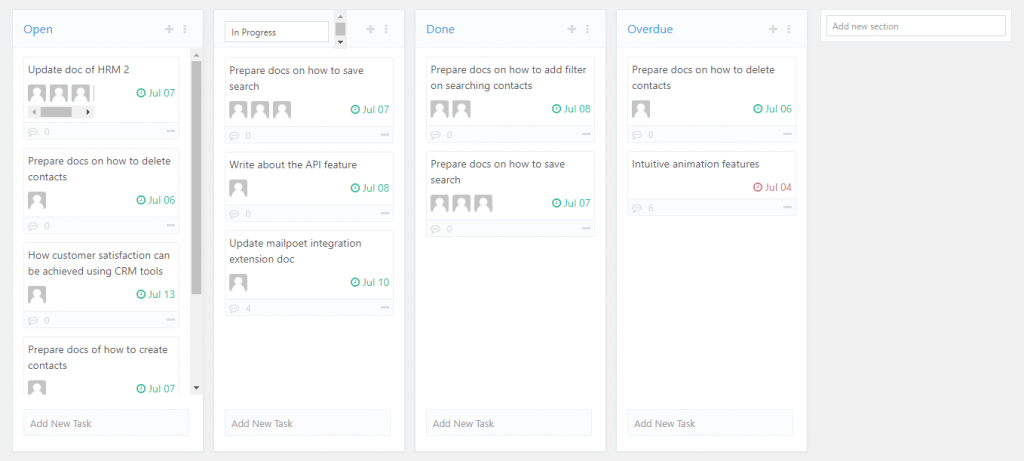
您將在此處獲得四個默認板來對您的任務進行分類。 但是您有機會重命名默認板並添加自定義板。 在這裡,您只需單擊幾下即可輕鬆添加新任務、子任務並在板上分配相關人員。

查看看板的詳細文檔,以有效地管理特定項目中的任務。
WP Project Manager Pro 允許您在創建新項目時為用戶分配角色。 如果您的同事或客戶尚未在網站上註冊,您可以直接從新項目彈出窗口中註冊。 它旨在使您的工作更輕鬆,並且以這種方式工作!
項目日曆

日曆可根據任務的截止日期為您提供所有任務的概覽。 如果 Activity 列表對您來說看起來很亂,並且您需要更清楚地了解哪些任務需要優先處理以及哪些任務可以等待,這將很有用。
活動列表顯示在項目頁面上,為您提供分配給該項目的所有用戶的所有活動的列表。
任務列表
任務列表是 WP Project Manager Pro 的核心。 這是創建、分配和討論幾乎所有任務的地方。 不要讓“任務列表”名稱欺騙您,因為它不僅僅是一個列表。 通過使用此選項,您可以創建單獨的列表(或任務),並在其中創建多個項目。 請查看下面的圖片,以更好地了解其工作原理。
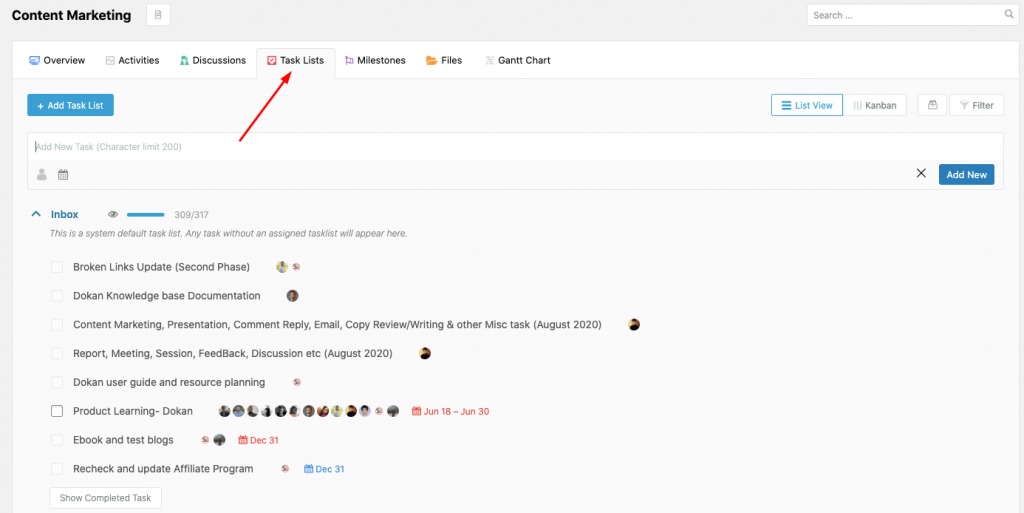
正如您在此處看到的,您可以在一個項目下創建多個列表。 您可以選擇將這些列表添加到已創建的里程碑以實現某些目標(稍後會詳細介紹)。 創建列表後,您可以進入列表並創建任意數量的“項目”。
使用 WordPress 中的任務列表改進您的項目管理
這些項目可以有開始日期和截止日期。 您可以將這些分配給您自己或已分配給該項目的任何同事。 從他們的帳戶登錄時,用戶將在“我的任務”菜單下看到那些分配的項目。
討論任務並添加文件
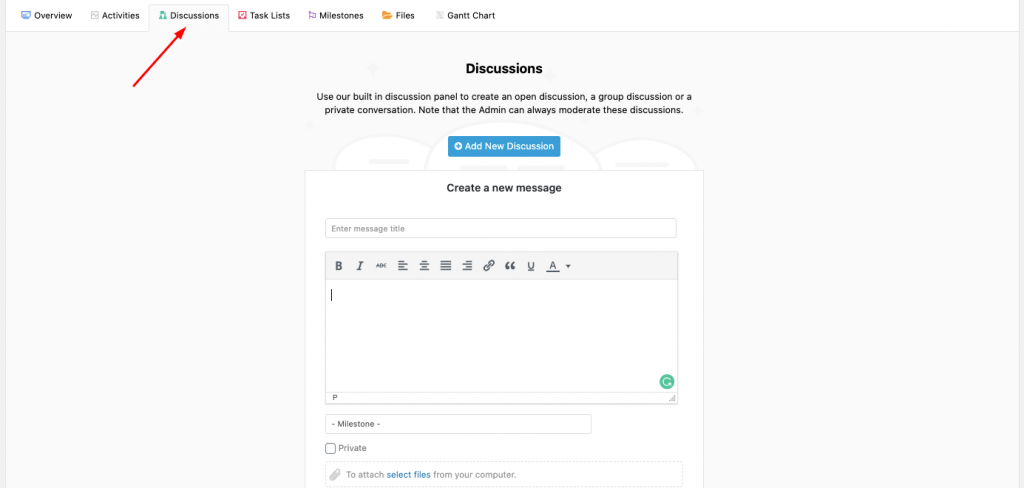
WP Project Manager Pro 插件讓您幾乎可以在任何地方開始討論。 有一個專門的消息位置,您可以在其中創建新消息。 您可以在任務列表中以及在任務列表項或任務中進行討論。 您可以將某些任務或列表項目標記為私有,這樣您的客戶可能看不到它們。

作為一個額外的好處,您可以將任何類型的文件附加到您的任何消息或評論中。 還有一個文件菜單,您可以在其中查看附加到該項目下不同項目的任務列表、消息和評論的所有文件。
因此,如果您正在尋找以前上傳的文件,但不確定它是在哪裡上傳的,那麼您不需要去尋找它。 只需轉到“文件”菜單,您將獲得所有文件的概覽。
自定義項目權限
WP Project Manager Pro 允許您自定義其他用戶的角色。 當您創建項目並添加客戶和其他同事時,您可以選擇誰可以創建項目任務列表、活動、里程碑和消息以及誰可以查看私人項目。
如果您只希望項目經理和客戶保留向項目添加新任務和里程碑的特權,這將非常有用。
將其全部帶到您網站的前端

正如您在上面看到的,使用 WordPress 管理項目的整個過程都可以在您網站的前端完成。 為此,您需要做的就是獲取一個名為 Project Manager Frontend 的附加組件,安裝並激活它。
初始配置後,您的所有項目管理選項都可以從站點的前端使用,使您能夠創建、管理和查看項目以及執行所有項目管理操作,而無需返回後台 -您網站的結尾。
你就是這樣。 可以使用 WordPress 以簡單而有效的方式管理項目。
相關文章:提高生產力的 WordPress 前端項目管理解決方案
使用高級模塊的額外好處
WP Project Manager Pro 足以讓您的項目管理繼續進行。 但是,如果您需要更多功能,我們可以使用更多功能。 我們開發了一些插件來擴展插件的功能。 以下是其中一些的簡短概述。
發票
WP Project Manager Pro 的發票插件可讓您直接從 WordPress 為您的客戶創建發票。 您可以從您的項目中創建發票並將其發給您的客戶。
您的客戶可以從前端查看他們的發票並通過 PayPal 付款。 這是使用 WordPress 開發票的有效方式。
時間追踪器
Time Tracker 是另一個附加組件,可讓您跟踪每項任務的時間。 您可以跟踪完成任務所需的時間。 用戶可以開始跟踪任何任務的時間,並在需要時停止它們。
當他們將任務標記為已完成時,時間跟踪器插件將自動將花費在任務上的總時間添加到該任務中。
重複任務
重複任務模塊將節省大量時間,讓您在特定時間定期自動創建任務。 您不再需要手動創建日常任務。
設置重複任務需要單擊幾下以保存任務,包括設置重複時間、配置頻率等。
這裡有一些模塊可以為您提供高級設施
- 子任務(附加)
- 看板(附加)
- 甘特圖(附加)
- WooCommerce 訂單(附加)
- BuddyPress(附加)
- 條紋網關(附加)
這些高級模塊可幫助您以更輕鬆的方式使用 WordPress 管理項目。
快速了解 WP Project Manager Pro 模塊:
使用 WordPress 管理項目並節省您的時間
如您所見,您無需在項目管理軟件上花費大量資金,因為您只需一個插件即可在 WordPress 上完成所有工作。 附加組件使項目管理任務更加出色和高效。 所以你不必到處找。
在您的 WordPress 上試用 WP Project Manager Pro 並開始像專業人士一樣管理您的項目!
閱讀:RNR Creative Enterprises 與 WP 項目經理的成功和成長故事
